
1. ԱԿՏԻՎԱՑԵՔ ՁԵՐ INCONTROL ՀԱՇԻՎԸ
Ձեր Range Rover-ի միացված ծառայություններն ու բաժանորդագրությունները միացնելու համար նախ անհրաժեշտ է ակտիվացնել ձեր InControl հաշիվը: Եթե դուք գնել եք նոր Range Rover, խորհուրդ ենք տալիս կապվել ձեր վաճառողի հետ: հաստատելու համար, որ ձեր մեքենայում ունեք միացված ծառայությունների հնարավորությունները, և ակտիվացման գործընթացին օժանդակելու համար։
ԳՆԵ՞Լ ԵՔ ՀԱՍՏԱՏՎԱԾ Օգտագործված Range Rover:
Հետևեք ստորև նշված պարզ ինքնագրանցման գործընթացին։
Խնդրում ենք նկատի ունենալ, որ եթե վերևի վահանակում լուսավորված է Optimised Range Rover Assistance կոճակը (բանալիի պատկերակ), օգնության համար կապվեք ձեր վաճառողի հետ։

INCONTROL ԳՐԱՆՑՈՒՄ

Մանրածախ առևտրականի գրանցում
Երբ ձեր վաճառողը սկսի InControl-ում գրանցման գործընթացը, դուք կստանաք էլեկտրոնային նամակի հղում՝ ակտիվացումն ավարտելու համար։
Եթե չեք ստացել ակտիվացման էլ. նամակը ձեր վաճառողից, խնդրում ենք ստուգել ձեր «Սպամ» պանակը։
2. ԿԱՐԳԱՎՈՐԵՔ ՁԵՐ ԻՆՖՈԶԱՑԻԱՅԻՆ ՀԱՄԱԿԱՐԳԸ
ՀԵՏԵՎԵՔ ՍԿՍՆԱԿԻ ՀՐԱՇՔԻՆ
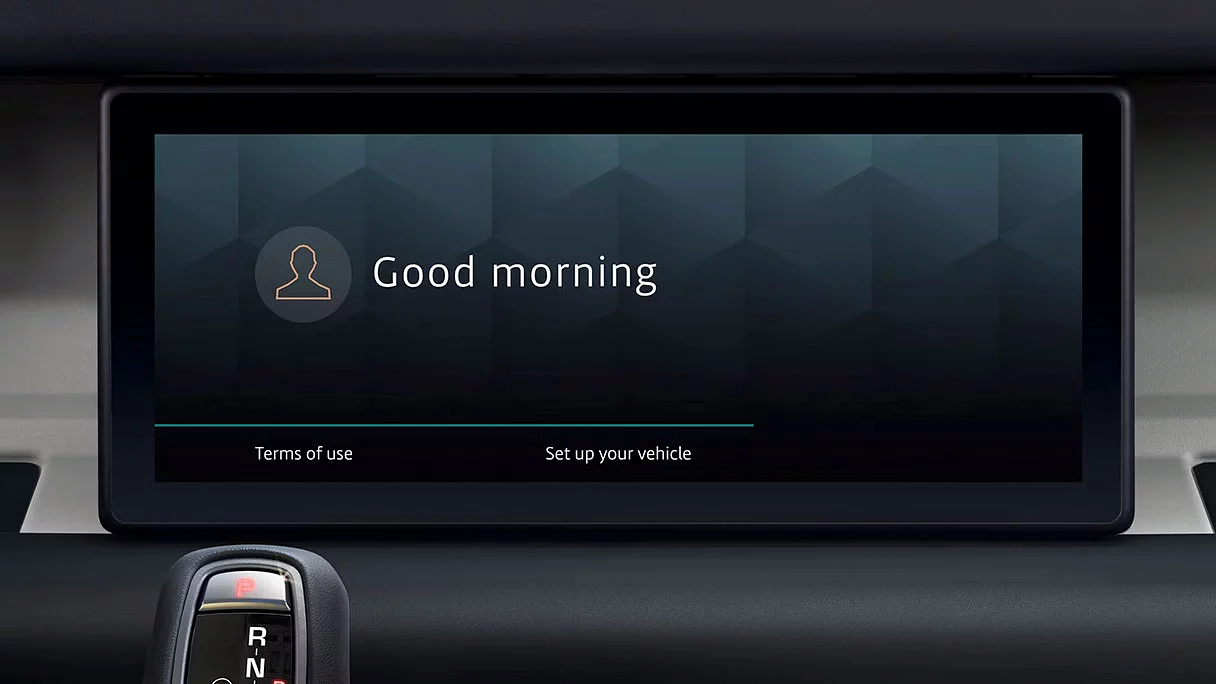
3. ՍԻՆԽՐԱՑՐԵՔ ՁԵՐ ՀԱՎԵԼՎԱԾՆԵՐԸ ԵՎ ՍԱՐՔԵՐԸ

ՄԻԱՑԵՔ APPLE CARPLAY-ԻՆ Առևտրային նշան ԿԱՄ ANDROID AUTO Առևտրային նշան
Ձեր մեքենայի ներառական սմարթֆոնի փաթեթի միջոցով կարող եք հարմարավետորեն օգտագործել ձեր հավելվածները՝ օգտագործելով Apple CarPlay TM 1 և Android Auto TM 2 .
Պարզապես միացրեք ձեր սարքը սենսորային էկրանին՝ օգտագործելով Bluetooth կամ հավաստագրված USB մալուխ։
Համար Apple CarPlay TM 1 , խնդրում ենք համոզվել, որ ձեր iPhone-ում տեղադրված է iOS-ի վերջին տարբերակը և միացված է Siri ®-ն։ Android Auto TM 2 համոզվեք, որ ձեր Google սարքում տեղադրված է Android Auto հավելվածի վերջին տարբերակը և միացված է Google ձայնային օգնականը։
Հեռակա կերպով վերահսկեք ձեր տրանսպորտային միջոցը
Խնդրում ենք նկատի ունենալ, որ Remote հավելվածի գործառույթները կարող եք օգտագործել միայն այն դեպքում, երբ ակտիվացնեք ձեր InControl հաշիվը My Land Rover Incontrol կայքի միջոցով:
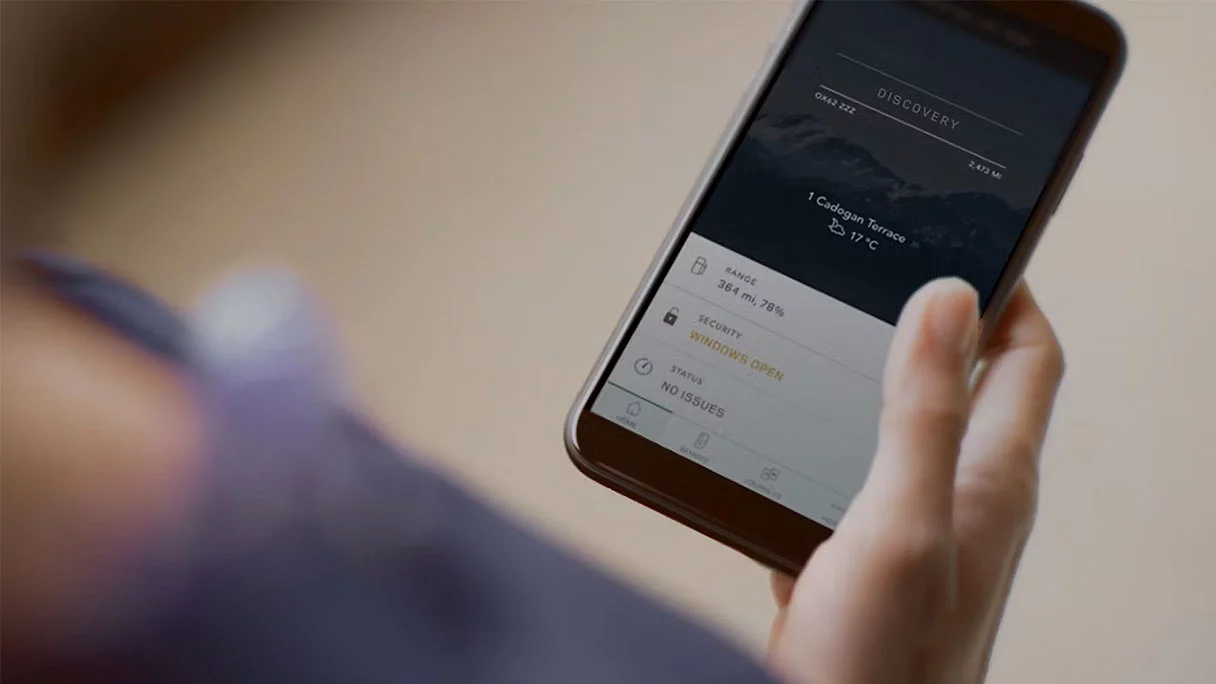
ՀՏՀ-ներ
Քանի՞ Bluetooth սարք կարելի է միացնել կամ զուգակցել։
Ինչպե՞ս երկարաձգեմ INCONTROL ծառայությունների ժամկետը։
Ինչպե՞ս հեռացնեմ իմ անձնական տվյալները։
Ինչպե՞ս ընտրել տարբեր քարտեզի տեսարաններ վիրտուալ գործիքների էկրանին։
InControl-ի հնարավորությունները, լրացուցիչ հնարավորությունները, երրորդ կողմի ծառայությունները և դրանց մատչելիությունը կախված են շուկայից. տեղական շուկայում մատչելիության և լրիվ պայմանների վերաբերյալ ճշտեք ձեր Land Rover-ի վաճառողի հետ։ Որոշ հնարավորություններ գալիս են բաժանորդագրությամբ, որը կպահանջի հետագա երկարաձգում ձեր վաճառողի կողմից խորհուրդ տրված սկզբնական ժամկետից հետո։ Բջջային ցանցի միացումը չի կարող երաշխավորվել բոլոր վայրերում։ InControl տեխնոլոգիայի հետ կապված տեղեկատվությունը և պատկերները, ներառյալ էկրանները կամ հաջորդականությունները, ենթակա են ծրագրային ապահովման թարմացումների, տարբերակի կառավարման և այլ համակարգային/տեսողական փոփոխությունների՝ կախված ընտրված տարբերակներից։
Լրացուցիչ հնարավորությունները և դրանց առկայությունը կարող են տարբերվել՝ կախված մեքենայի տեխնիկական բնութագրերից (մոդել և շարժիչի համակարգ) կամ պահանջել այլ հնարավորությունների տեղադրում՝ դրանք տեղադրելու համար: Խնդրում ենք կապվել ձեր տեղական վաճառողի հետ՝ լրացուցիչ տեղեկություններ ստանալու համար կամ կարգավորել ձեր մեքենան առցանց:
Վարորդները պետք է օգտագործեն մեքենայի ներսի սարքավորումները միայն անվտանգ ժամանակ։ Վարորդները պետք է համոզվեն, որ միշտ լիովին վերահսկում են մեքենան։
Միայն համատեղելի սմարթֆոններ։
1 Ձեր մեքենան պատրաստ է Apple CarPlay-ի համար: Apple CarPlay-ի կողմից առաջարկվող ծառայությունները կախված են ձեր երկրում առկա գործառույթներից, խնդրում ենք տեսնել https://www.apple.com/ios/feature-availability/#apple-carplay ավելի շատ տեղեկությունների համար։
2Ձեր մեքենան պատրաստ է Android Auto-ի համար: Android Auto-ի կողմից առաջարկվող ծառայությունները կախված են ձեր երկրում գործառույթների առկայությունից, խնդրում ենք տեսնել https://www.android.com/auto/ ավելի շատ տեղեկությունների համար։
